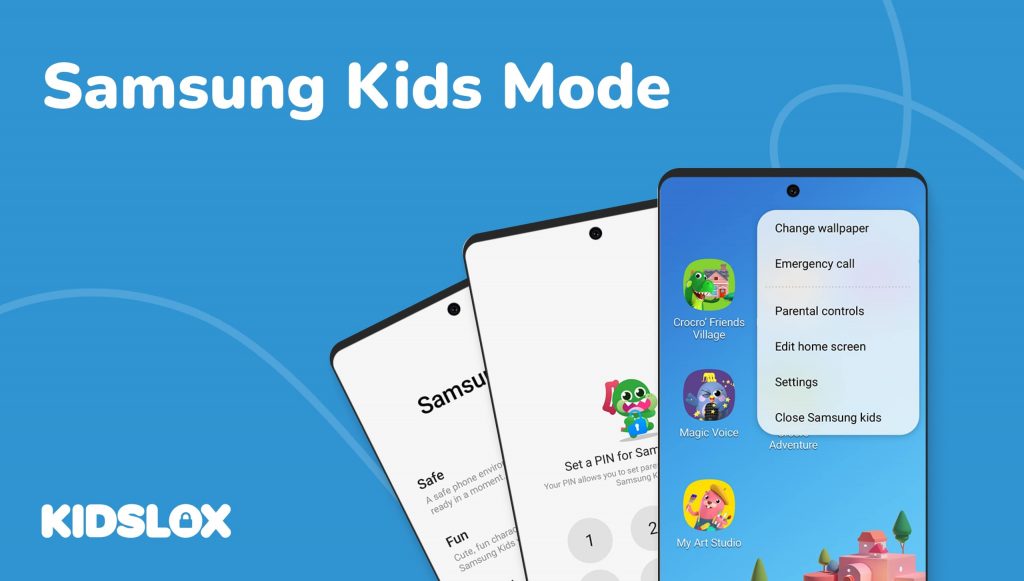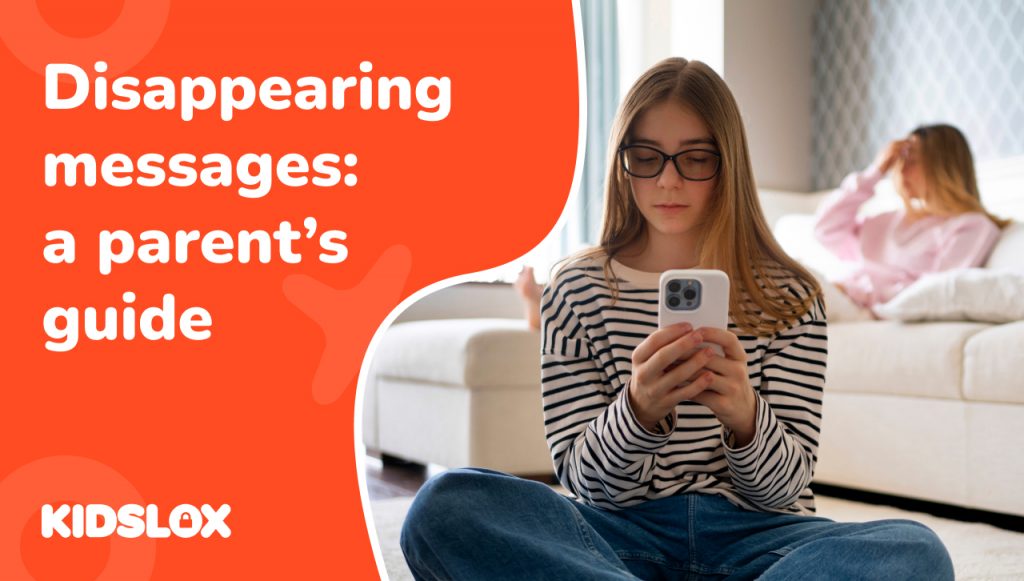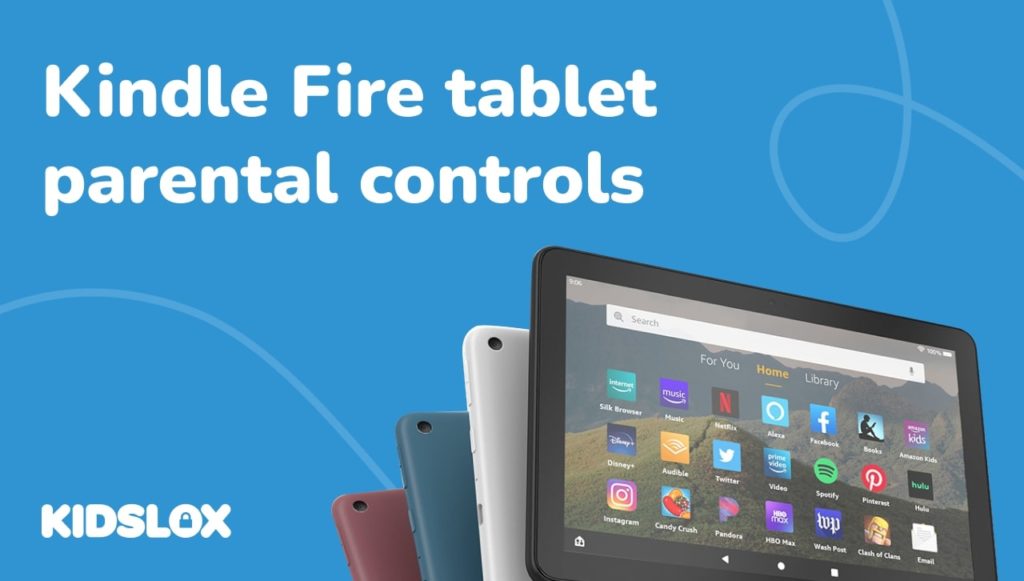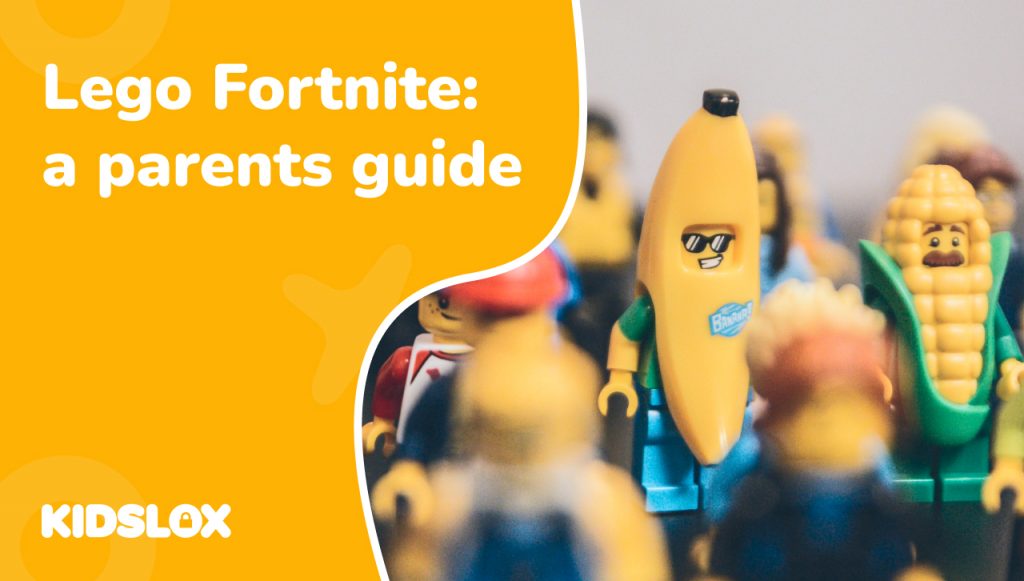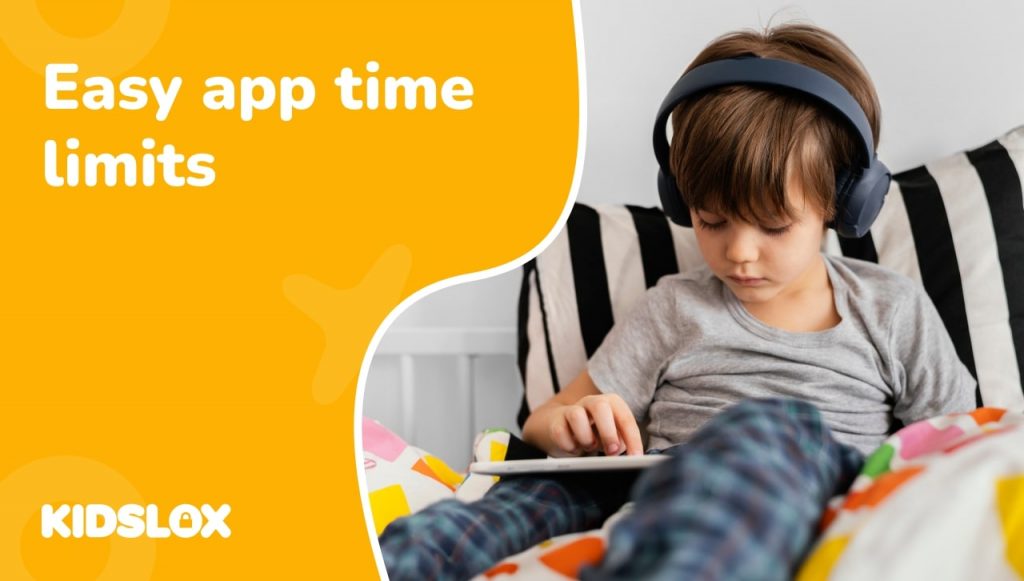Het is voor ouders steeds belangrijker geworden om op de hoogte te zijn van de inhoud waaraan hun kinderen online worden blootgesteld. Om hierbij te helpen heeft de populaire apparaatfabrikant Samsung de Kids-modus gemaakt, een functie waarmee ouders kunnen bepalen waartoe hun kinderen toegang hebben op hun apparaten.
Met de kindermodus kunnen ouders hun kinderen beschermen tegen potentieel schadelijke inhoud en hun schermtijd beperken. Met deze functie kunnen ouders en verzorgers hun kinderen helpen verantwoorde schermgewoonten aan te leren.
De kindermodus werkt door een veilige, beveiligde en leuke omgeving te creëren op Samsung-apparaten om inhoud te verkennen en te ontdekken die geschikt is voor de leeftijd. En als het correct is ingesteld, kunt u erop vertrouwen dat uw kinderen alleen worden blootgesteld aan inhoud die geschikt is voor hun leeftijd.
Deze handleiding geeft een overzicht van de kindermodus en hoe je deze instelt op je Samsung-apparaat. Bovendien bekijken we enkele van de beschikbare opties voor ouderlijk toezicht die u kunt gebruiken om ervoor te zorgen dat uw kinderen veilig online blijven.
Wat is de Samsung Kids-modus?
Samsung Kids-modus is een functie op bepaalde Samsung-apparaten waarmee ouders het apparaatgebruik van hun kind kunnen controleren en controleren. Hiermee kunnen ouders de hoeveelheid tijd die hun kind besteedt aan het gebruik van hun apparaat beperken en de toegang tot bepaalde apps en websites beperken. Bovendien kunnen ouders de locatie van hun kind volgen en activiteitenrapporten bekijken.
De kindermodus is ontworpen om kinderen te helpen beschermen tegen potentieel schadelijke inhoud en hen tegelijkertijd een veilige omgeving te bieden voor leren en amusement. Hiermee kunnen ouders instellingen aanpassen op basis van de leeftijd en interesses van hun kind, zodat ze ervoor kunnen zorgen dat alleen voor de leeftijd geschikte inhoud beschikbaar is.
Ouders kunnen ook de kindermodus gebruiken om een time-outperiode in te stellen waarin het apparaat tot een bepaalde tijd wordt vergrendeld.
Het gebruik van de kindermodus zorgt er ook voor dat de gegevens van uw kind veilig blijven. Alle gegevens die zijn opgeslagen in de kindermodus zijn gecodeerd, dus u kunt er zeker van zijn dat de informatie van uw kind privé blijft. Bovendien worden alle apps die in de kindermodus zijn geïnstalleerd, door Samsung gecontroleerd op veiligheid en beveiliging voordat ze beschikbaar worden gesteld om te downloaden.
Hoe de Samsung Kids-modus in te stellen
Als je een Samsung-apparaat hebt, kun je de Samsung Kids-modus instellen om je kind veilig en vermaakt te houden terwijl het online is. Eerst moet u ervoor zorgen dat uw apparaat de kindermodus als optie heeft. Sommige oudere modellen hebben deze functie mogelijk niet, dus controleer de instellingen van uw apparaat voordat u doorgaat.
Zo ga je aan de slag met de Samsung Kids-modus:
- Open het paneel Snelle instellingen door met twee vingers vanaf de bovenkant van het scherm naar beneden te vegen.
- Tik op het pictogram ‘Kinderen’ en tik vervolgens op ‘Starten’.
- U wordt gevraagd een viercijferige pincode aan te maken die in de toekomst zal worden gebruikt om toegang te krijgen tot de kindermodus. Zorg ervoor dat u deze pincode op een veilige plaats bewaart.
- Voer de naam van uw kind in en selecteer hun leeftijdsgroep (4-12 jaar).
- Kies tot welke apps u wilt dat uw kind toegang heeft in de kindermodus, zoals games, video’s, muziek, enz. Zorg ervoor dat u elke app goed bekijkt voordat u uw kind deze laat gebruiken.
- Zodra alles is ingesteld, kunt u de kindermodus verlaten door op de knop Afsluiten onder aan het scherm te tikken en uw pincode in te voeren wanneer daarom wordt gevraagd.
Als deze stappen zijn voltooid, kan uw kind nu veilig alles ontdekken wat de kindermodus te bieden heeft! Ze kunnen games spelen, video’s bekijken, naar muziek luisteren en meer zonder toegang te hebben tot andere apps of functies op hun apparaat. Zorg ervoor dat u dit proces samen met hen voltooit, want hen helpen veilige online gewoonten te begrijpen, is een belangrijk onderdeel om hen te helpen leren verantwoordelijke digitale burgers te zijn.
Blokkeert de Samsung Kids-modus alle onveilige inhoud?
Veel ouders zijn op zoek naar een manier om hun kinderen te beschermen tegen potentieel schadelijke inhoud, en hoewel de Samsung Kids-modus kan helpen, is het geen vervanging voor ouderlijk toezicht.
Hoewel de kindermodus de toegang tot bepaalde apps en websites beperkt, is het belangrijk op te merken dat niet alle onveilige inhoud wordt geblokkeerd. Sommige apps en websites worden bijvoorbeeld mogelijk niet geblokkeerd door de kindermodus, dus het is belangrijk om waakzaam te blijven en de online activiteiten van uw kind in de gaten te houden.
Naast het gebruik van de kindermodus zijn er andere opties voor ouderlijk toezicht die u kunt gebruiken om ervoor te zorgen dat uw kinderen online veilig blijven. Met software voor ouderlijk toezicht kunt u instellingen aanpassen op basis van de leeftijd en interesses van uw kind en specifieke apps, websites en inhoud blokkeren die u ongepast of onveilig acht. Met deze tools kunt u ook de locatie van uw kind volgen en activiteitenrapporten bekijken.
Welke functies van de Samsung Kids-modus moet ik gebruiken?
Als de Samsung Kids-modus is geactiveerd, kunt u het apparaatgebruik van uw kind regelen via verschillende handige functies. Hier zijn enkele van de belangrijkste om te overwegen:
Algemene schermtijdlimieten
U kunt dagelijkse tijdslimieten instellen voor de kindermodus en specifieke apps om ervoor te zorgen dat uw kind niet te veel tijd op zijn apparaat doorbrengt. Het is gemakkelijk voor ons om uit het oog te verliezen hoeveel tijd we aan onze apparaten besteden, dus het instellen van tijdslimieten kan nuttig zijn om het apparaatgebruik van uw kind onder controle te houden.
App- en websitebeperkingen
U kunt de toegang tot bepaalde apps of websites in de kindermodus beperken, zodat u zeker weet dat uw kind geen toegang heeft tot ongepaste inhoud. Zorg ervoor dat u met uw kind praat over de risico’s van te veel tijd op zijn of haar apparaat doorbrengen en waarom het belangrijk is om veilig online te blijven.
Locatie volgen
U kunt ook de kindermodus gebruiken om de locatie van uw kind te volgen. Met deze functie kunt u altijd in de gaten houden waar uw kind is, zodat u zeker weet dat het veilig is. U kunt deze functie echter ook beperken en met uw kind praten over de gevaren van het online delen van hun locatie met vreemden.
Inhoudsbewaking
U kunt de kindermodus instellen om het apparaatgebruik van uw kind te controleren en op tekenen van ongepaste inhoud of ongepast gedrag te letten. Deze functie is vooral handig als u in de gaten wilt houden wat uw kind doet wanneer het zijn apparaat gebruikt, omdat het u kan helpen mogelijke problemen te identificeren en op te lossen.
Tips voor het creëren van gezonde digitale gewoonten
Het creëren van gezonde digitale gewoonten is essentieel om ervoor te zorgen dat zowel kinderen als volwassenen technologie op een veilige en productieve manier gebruiken. Hier zijn enkele tips om u op weg te helpen:
1. Stel limieten in voor de schermtijd.
Het is belangrijk om te beperken hoeveel tijd uw gezin elke dag voor schermen doorbrengt. Dat meldt de American Academy of Pediatrics, mogen kinderen van 2-5 jaar niet meer dan een uur per dag naar het scherm kijken, terwijl kinderen van zes jaar en ouder niet meer dan twee uur per dag mogen hebben.
2. Creëer tech-vrije zones in uw huis.
Wijs bepaalde delen van je huis aan als tech-vrije zones, zoals de eettafel of slaapkamers. Dit helpt bij het creëren van een balans tussen het gebruik van technologie en andere activiteiten zoals lezen of bordspellen spelen met gezinsleden.
3. Modelleer zelf gezonde digitale gewoonten.
Kinderen kijken vaak naar hun ouders voor begeleiding met betrekking tot het gebruik van technologie, dus ouders moeten oefenen wat ze prediken met betrekking tot digitale gewoonten. Zorg ervoor dat u het goede voorbeeld geeft door uw schermtijd te beperken en rekening te houden met hoe u technologie gebruikt in de buurt van uw kinderen.
4. Neem gedurende de dag regelmatig pauzes van schermen.
Regelmatig pauzeren van schermen kan vermoeidheid helpen verminderen en de concentratie gedurende de dag verbeteren. Probeer om het uur of om de twee uur een alarm in te stellen om je eraan te herinneren dat je je apparaten even niet moet gebruiken en minstens 10 minuten iets anders moet doen, zoals een wandeling maken of een boek lezen.
5. Implementeer ‘geen telefoon’ uur voor het slapengaan en tijdens de maaltijden.
Het instellen van ‘geen telefoon’ uur voor het slapengaan kan de slaapkwaliteit helpen verbeteren, terwijl iedereen zijn telefoon tijdens de maaltijden kan opbergen, een betere communicatie tussen gezinsleden kan stimuleren zonder dat apparaten in de weg zitten.
Naar schatting besteden Amerikanen tot 11 uur per dag aan interactie met media op elektronische apparaten zoals smartphones, tablets, computers en tv’s. Deze hoeveelheid schermtijd kan schadelijk zijn voor de lichamelijke gezondheid, geestelijke gezondheid, relaties met anderen en academische prestaties. Ouders moeten nu stappen ondernemen om ervoor te zorgen dat hun kinderen gezonde digitale gewoonten ontwikkelen die hen tot ver in de volwassenheid van dienst zullen zijn!
Houd je gezin veilig op al hun apparaten met Kidslox
Hoewel de Samsung Kids-modus meer controle biedt over Samsung-apparaten, heeft uw gezin mogelijk een oplossing nodig die al hun technologische behoeften dekt.
Met Kidslox hebben ouders nog meer controle over de apparaten van hun gezin. Kidslox is de beste tool voor ouderlijk toezicht van derden op de markt en biedt een reeks functies die kinderen helpen beschermen tegen ongepaste inhoud en ervoor zorgen dat ze hun apparaten veilig gebruiken.
Met Kidslox kunnen ouders eenvoudig apps, websites en internettoegang blokkeren. Het heeft ook krachtige functies voor het blokkeren van inhoud die kinderen beschermen tegen meer dan 4 miljoen ongepaste URL’s. Ouders kunnen fysieke limieten stellen aan het apparaatgebruik en gezonde gewoonten creëren, zoals schermloze maaltijden
Kidslox is beschikbaar voor zowel iPhone- als Android-gebruikers, waardoor het gemakkelijk is om meerdere apparaten op één plek te beheren. Met de intuïtieve gebruikersinterface kunnen ouders eenvoudig de activiteiten van hun kind volgen en ervoor zorgen dat ze hun apparaten op verantwoorde wijze gebruiken.
Als u op zoek bent naar een manier om uw gezin online veilig te houden, Kidslox is de perfecte oplossing. Probeer het vandaag nog en neem de controle over het digitale leven van uw gezin!